Spectra: Selami pembuat halaman ini yang terintegrasi ke dalam editor WordPress
Diterbitkan: 2024-04-24Meninggalkan antarmuka WordPress asli? Tidak pernah. Menenggelamkan Anda dalam banyak widget? Dia tidak akan memimpikannya. Bagi orang ini, balok adalah cahaya penuntun.
Buat situs WordPress Anda berikutnya tanpa meninggalkan editor default (Gutenberg), tanpa coding, dan tanpa membuat Anda bingung? Itulah janji yang dibuat oleh Spectra, pembuat halaman WordPress yang cukup istimewa.
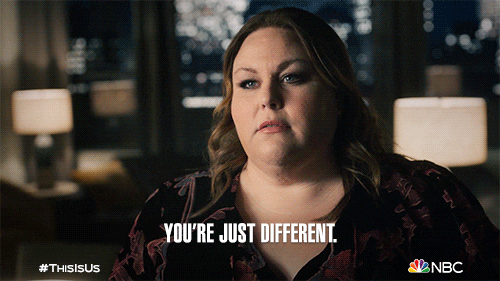
Apakah namanya asing? Mungkin Anda mengetahuinya dengan nama sebelumnya: Ultimate Addons for Gutenberg.
Tapi itu bukanlah persoalan utama yang ada. Anda mungkin ingin mengetahui lebih lanjut tentang alat yang sangat populer ini.
Artikel ini akan memperkenalkan Anda secara detail. Setelah Anda selesai membaca, Anda akan mengetahui fitur utama, kekuatan, dan keterbatasan Spectra . Dan yang paling penting: apakah itu layak digunakan pada proyek Anda berikutnya.
- Apa itu Spektrum?
- Bagaimana cara menginstal Spectra di WordPress?
- Seberapa mudah menggunakan Spectra di WordPress?
- Bagaimana Anda menggunakan Spectra untuk menyesuaikan situs WordPress Anda?
- Opsi apa saja yang ditawarkan Spectra Pro?
- Berapa biaya Spectra?
- Apa alternatif Spectra di WordPress?
- Kelebihan dan kekurangan plugin
- Pendapat terakhir kami tentang plugin Spectra untuk WordPress
Artikel ini berisi link afiliasi ke situs Spectra. Jika Anda membeli plugin ini setelah mengklik salah satu tautan kami, WPMarmite akan mendapat komisi. Tidak ada biaya tambahan untuk Anda. Afiliasi memungkinkan kami membiayai penelitian dan pekerjaan penulisan editor blog kami. Pendapatan yang kami peroleh juga memungkinkan kami berinvestasi pada alat-alat baru dan menawarkan konten berkualitas lebih tinggi kepada Anda. Harap dicatat bahwa kami hanya menampilkan alat (plugin, tema, perangkat lunak, dll.) yang kami percayai dan rekomendasikan, baik karena kami menggunakannya atau karena kami telah mengujinya secara menyeluruh.
Apa itu Spektrum?
Sebuah plugin untuk “ menyederhanakan proses pembuatan situs web .”
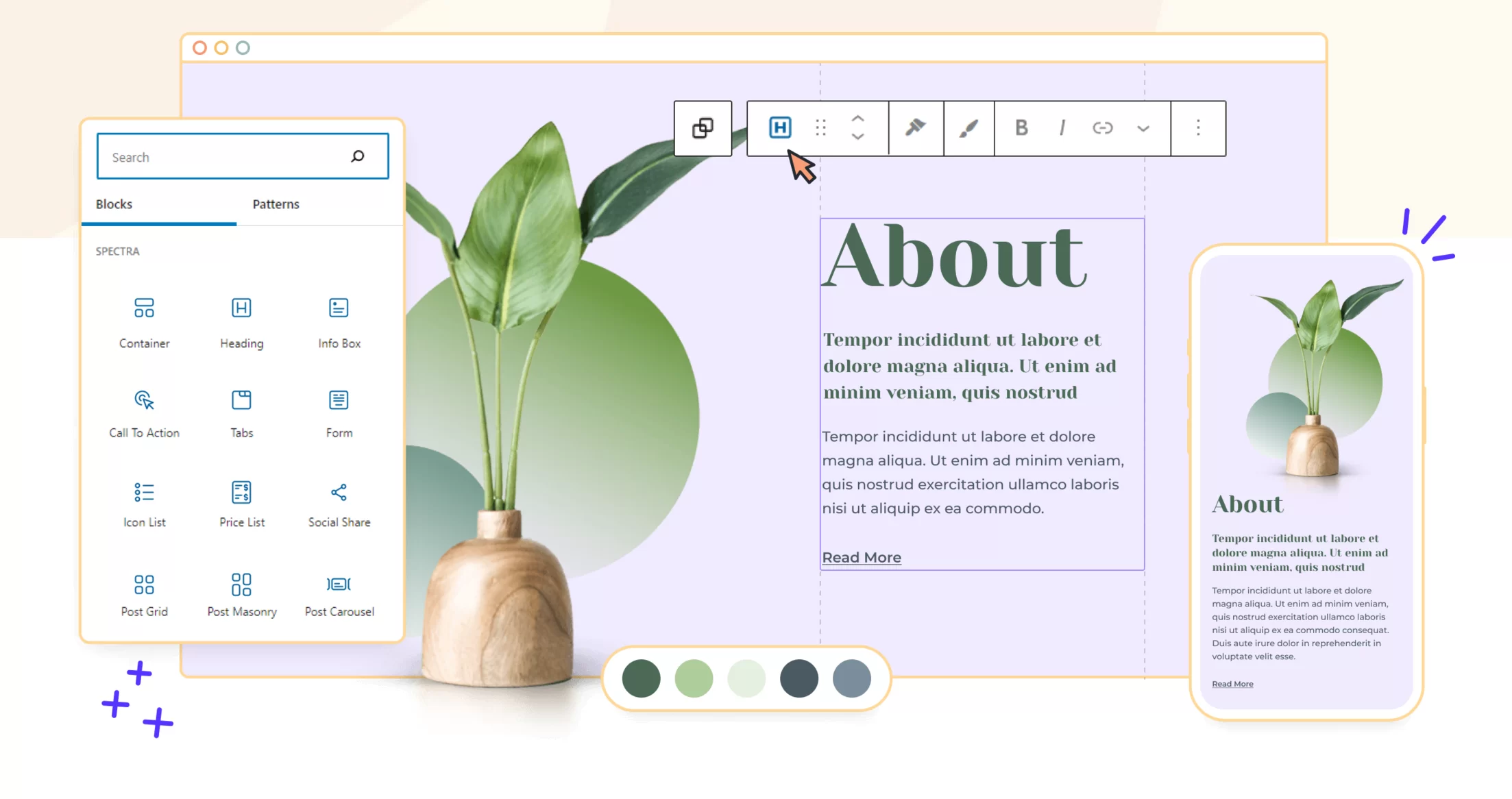
Spectra adalah pembuat halaman freemium yang terintegrasi dengan editor WordPress (Gutenberg). Ini adalah kotak peralatan yang memungkinkan Anda membuat situs WordPress tanpa coding, menggunakan blok siap pakai, templat, dan komposisi lainnya.
Spectra tersedia dalam dua versi:
- Versi gratis , yang dapat Anda instal langsung dari dashboard WordPress Anda, atau unduh dari direktori plugin resmi.
- Versi berbayar , disebut Spectra Pro , yang menawarkan fungsionalitas lebih lanjut.
Spectra pertama kali dikenal dengan nama Ultimate Addons untuk Gutenberg .
Ketika diluncurkan pada Januari 2019, itu “hanya” sebuah add-on kumpulan blok untuk Gutenberg. Kami menampilkannya dalam salah satu perbandingan kami.
Tiga tahun kemudian, pada bulan April 2022, plugin tersebut berganti nama menjadi Spectra untuk mencerminkan transformasinya menjadi alat yang jauh lebih lengkap.
Sebuah alat yang mampu membantu Anda mendesain “situs web yang secepat kode tangan, dan mudah digunakan untuk pengguna dari semua tingkat keahlian,” klaim para desainernya pada saat itu .
Sebagaimana dirinci pada halaman presentasi plugin di direktori resmi WordPress, tujuan dari perubahan ini adalah untuk “menyederhanakan proses pembuatan situs web dengan menyediakan perangkat serbaguna dalam satu plugin, menghilangkan kebutuhan untuk menginstal banyak plugin untuk berbagai fungsi.”
Spectra dan ekosistem Brainstorm Force
Melihat kembali kesuksesan dan popularitas plugin ini, wajar jika dikatakan bahwa pertaruhannya membuahkan hasil.
Pada saat penulisan, aplikasi ini memiliki lebih dari 600.000 instalasi aktif , dan umpan balik pengguna yang sangat baik (peringkat keseluruhan 4,7/5).
Harus dikatakan bahwa pencipta Spectra, Brainstorm Force , mengetahui bahan-bahan untuk menciptakan produk yang sukses. WordPress tidak menyimpan rahasia untuk Brainstorm Force, dengan selusin karyawan internal yang sering berkolaborasi dalam Inti CMS.
Sebagai contoh, Brainstorm Force juga berada di belakang:
- Astra , tema non-pribumi terpopuler di direktori resmi
- Spectra One , tema berbasis blok yang kompatibel dengan Editor Situs WordPress… dan pendamping sempurna untuk Spectra
- Addons Utama untuk Beaver Builder , rangkaian modul dan templat untuk pembuat halaman Beaver Builder
- Schema Pro , untuk menambahkan markup Skema dan menghasilkan cuplikan kaya
- Konversikan Pro , untuk membuat formulir keikutsertaan dan meningkatkan konversi
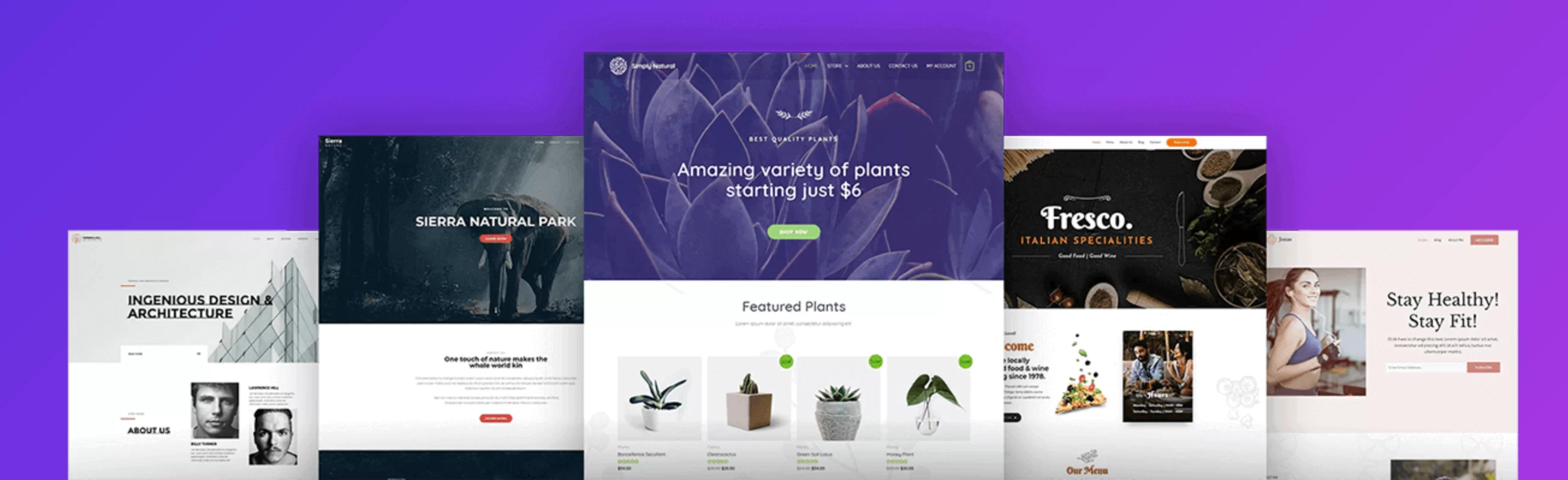
Secara keseluruhan, produk Brainstorm Force digunakan di lebih dari 3 juta situs. Itu adalah kekuatan serangan yang tangguh dan juga merupakan aset bagi Anda.
Saat Anda menggunakan plugin atau tema yang dirancang oleh Brainstorm Force, Anda dapat yakin bahwa Anda mengandalkan perusahaan dengan tulang punggung yang kuat, yang sudah mapan dalam ekosistem.
Ini juga merupakan jaminan bahwa Anda akan mendapatkan manfaat dari layanan dan fitur berkualitas tinggi, yang sebagian besar dipuji oleh penggunanya.
Bagaimana cara menginstal Spectra di WordPress?
Untuk memulai Spectra di WordPress, mari lihat cara mengaktifkannya di situs web Anda.
Di dashboard Anda, di menu Plugins > Add New Plugin , ketikkan kata kunci “Spectra” di bilah pencarian:
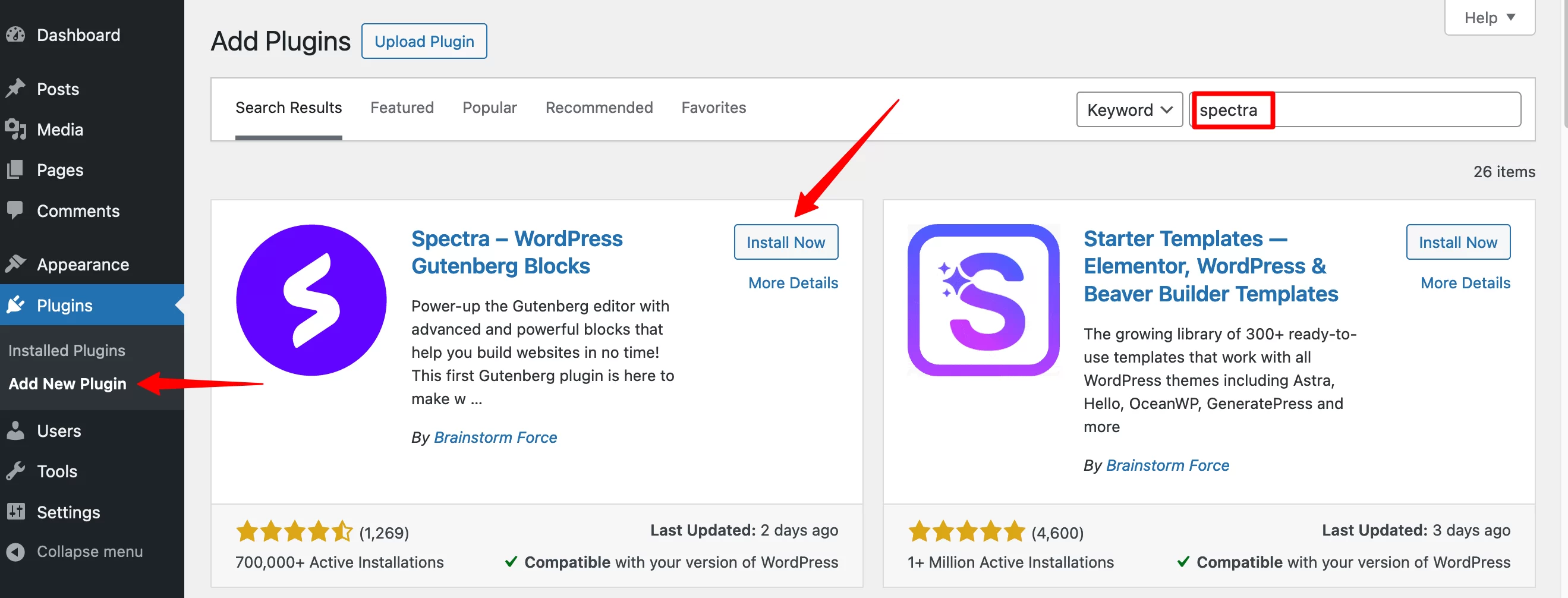
Aktifkan plugin, dan selesai! Jika semuanya berjalan lancar, Anda akan menemukan jenis kiriman khusus (CPT) baru di sidebar Anda, di bawah menu komentar.
Seperti yang Anda harapkan, CPT ini disebut… Spectra:
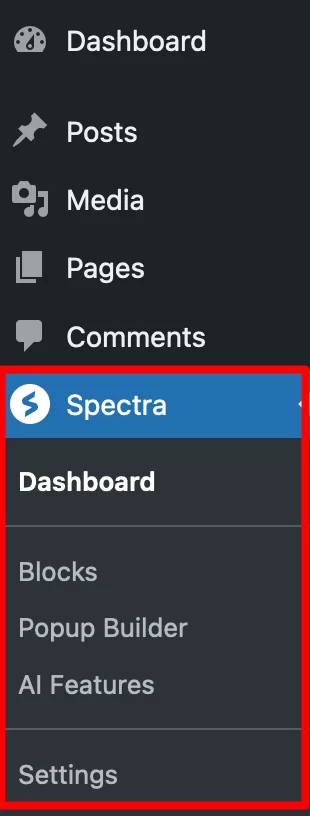
Di sinilah Anda akan menemukan menu utama dan pengaturan yang ditawarkan oleh plugin. Cari tahu lebih lanjut di bagian selanjutnya.
Seberapa mudah menggunakan Spectra di WordPress?
Dasbor yang ergonomis dan intuitif
Yang pertama dan terpenting, yang menonjol adalah dasbornya yang intuitif dan rapi . Sangat mudah untuk memahami di mana dan bagaimana mengakses berbagai opsi.
Spectra menawarkan beberapa menu utama, dapat diakses dengan mengklik submenu Dashboard:
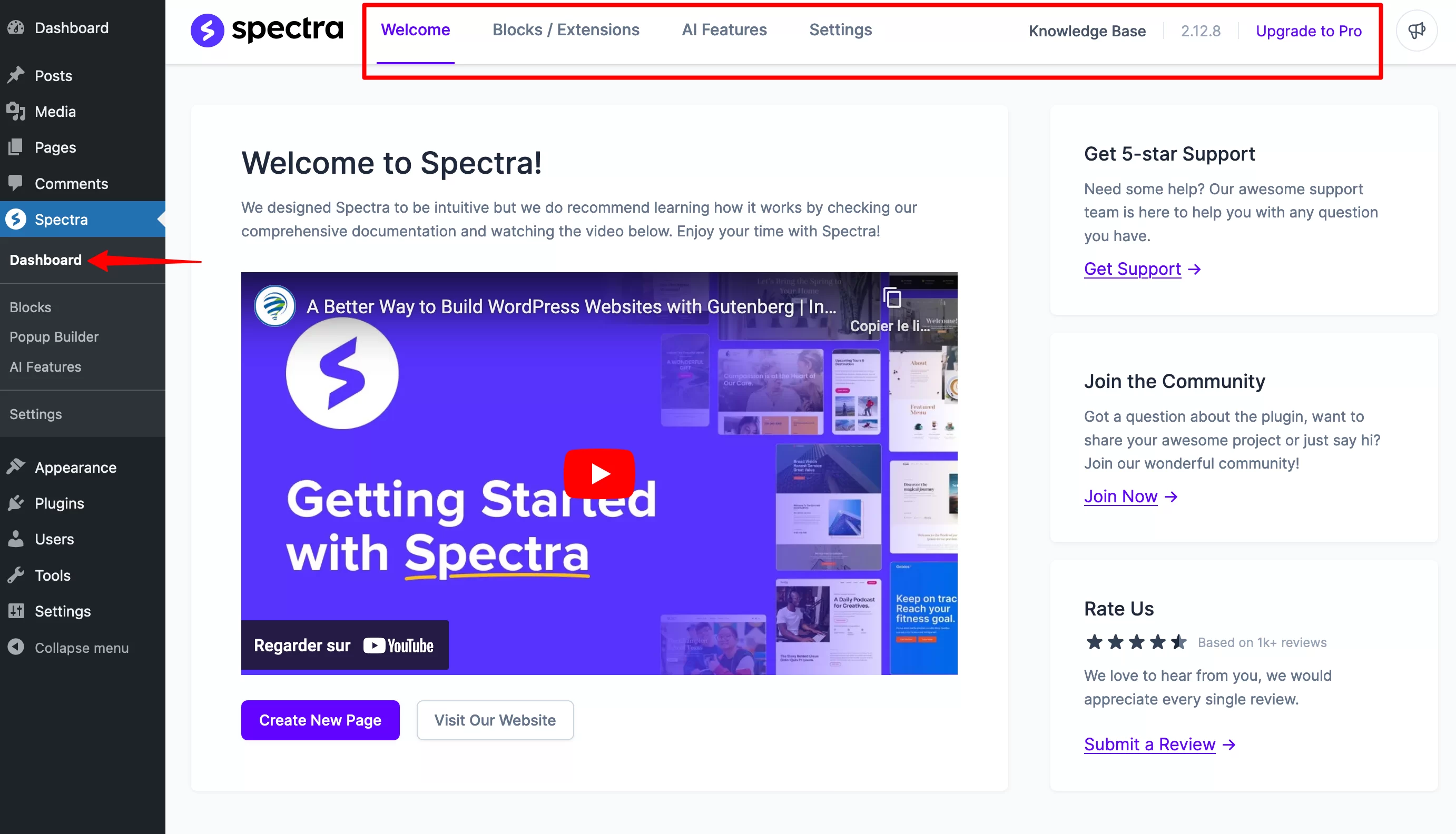
Inilah yang perlu diingat:
- Tab “Selamat Datang” menyertakan tutorial video yang berguna untuk mempercepat proses pelatihan plugin:
- Tab “Blok/Ekstensi” mencantumkan semua blok dan ekstensi yang tersedia dalam versi gratis (40) dan Spectra Pro. Anda dapat mengurutkannya berdasarkan kategori, dan juga memilih untuk menonaktifkannya dengan satu klik, yang tidak ingin Anda gunakan. Ini adalah cara yang sangat praktis untuk menghindari dampak negatif pada kecepatan memuat halaman Anda.
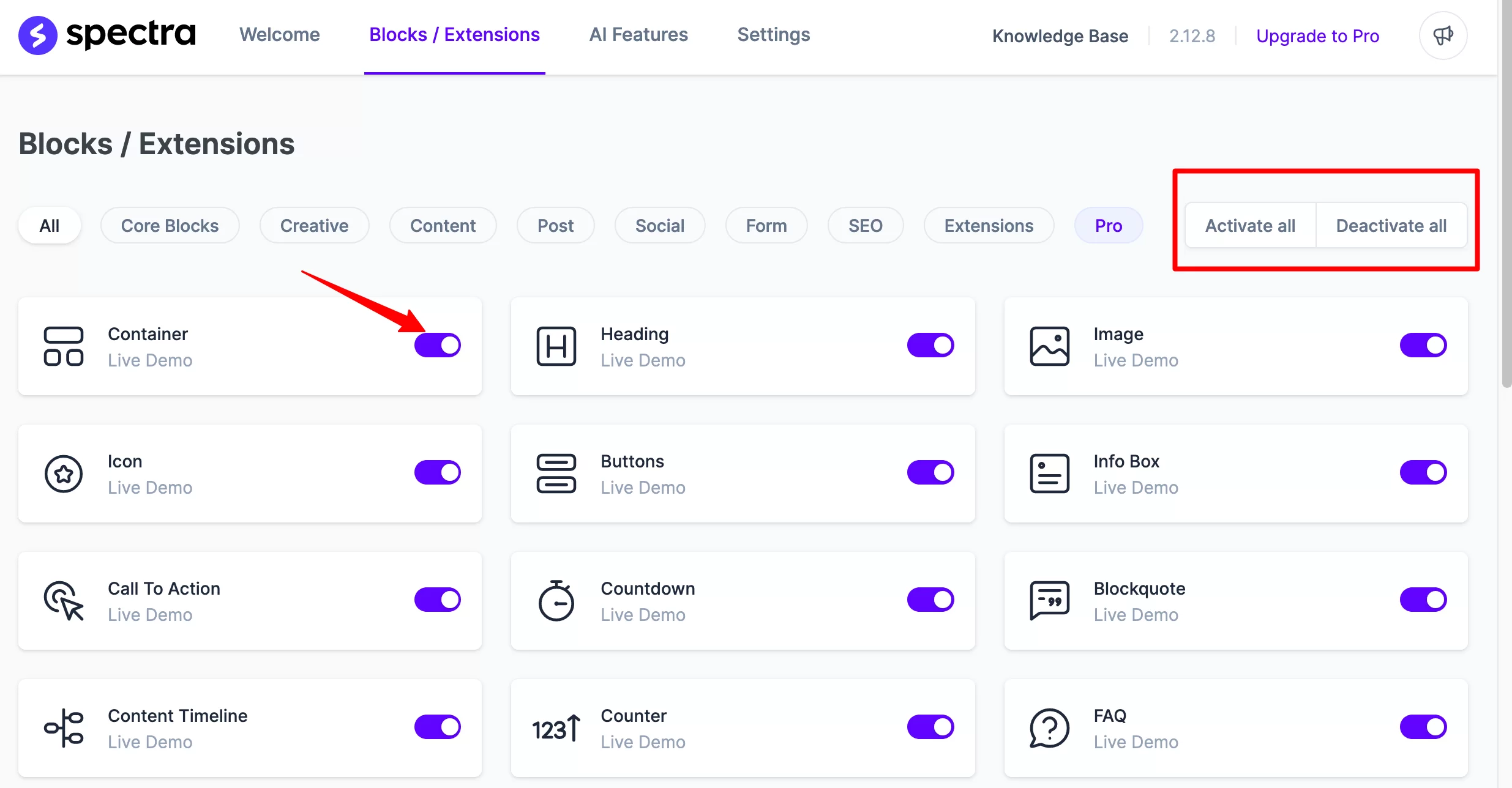
- Tab “Fitur AI” memberi Anda akses ke wizard pembuatan situs WordPress berbasis kecerdasan buatan (Zip AI). Layanan ini tidak gratis (mulai $3,25/bulan), tetapi Anda dapat memanfaatkan 1000 kredit gratis untuk mencobanya.
- Tab “Pengaturan” memungkinkan Anda melakukan penyesuaian terkait kinerja, opsi editor, dan visibilitas situs. Misalnya, Anda dapat mengaktifkan mode pemeliharaan jika diinginkan.
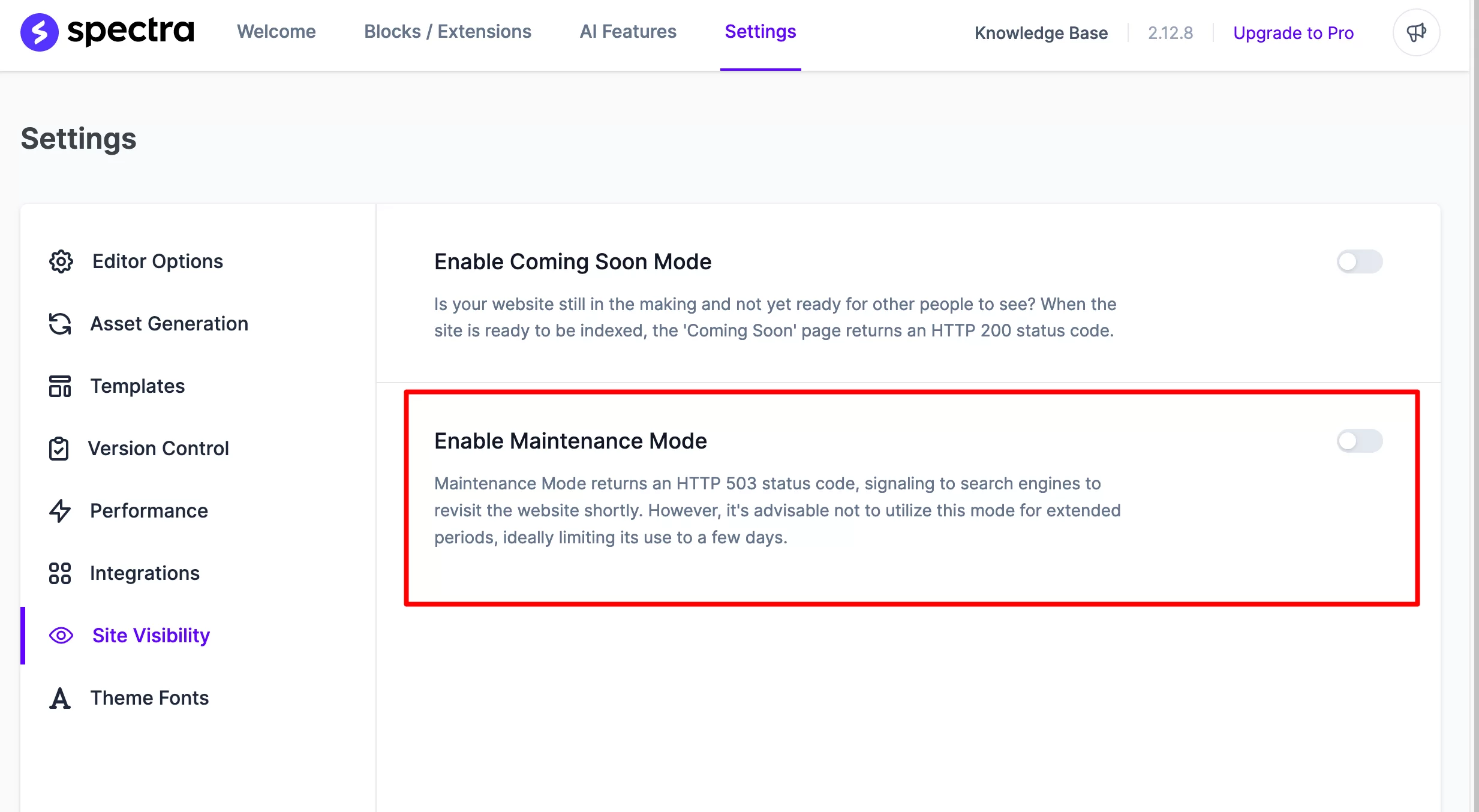
- Menu “Pembuat Popup” memungkinkan Anda membuat jendela pop-up (kita akan membahasnya lagi nanti).
- Tautan “Basis Pengetahuan” di sudut kanan atas membawa Anda ke dokumentasi Spectra, yang cukup detail.
Singkatnya, mudah untuk menemukan jalan keluar dari plugin ini, seperti yang dijanjikan oleh desainer Spectra.
Tempat menggunakan Spectra dengan WordPress
Bila Anda ingin terjun, caranya sangat sederhana. Anda dapat menggunakan Spectra di dua tempat berbeda:
- Di Editor WordPress (menu Penampilan > Editor ), jika Anda menggunakan tema berbasis blok.
- Langsung di postingan atau halaman , menggunakan editor konten WordPress. Untuk melakukan ini, navigasikan ke konten yang ada atau buat konten baru menggunakan menu “Postingan” atau “Halaman”.
Biasanya, salah satu atau kedua opsi ini sudah tidak asing lagi bagi Anda. Misalnya, jika Anda mengakses halaman pilihan Anda, Anda dapat dengan mudah menambahkan blok yang diinginkan dari blok yang diusulkan oleh Spectra , persis seperti yang sudah Anda lakukan dengan blok default yang ditawarkan oleh WordPress.
Jika Anda jeli, Anda bahkan akan melihat bahwa Spectra telah membuat pintasan untuk menambahkan blok tertentu dengan cepat.
Anda akan menemukannya di area sebelah kiri (bagian hitam), dan bahkan dapat menyesuaikan bagian ini dengan mengklik ikon “+”:
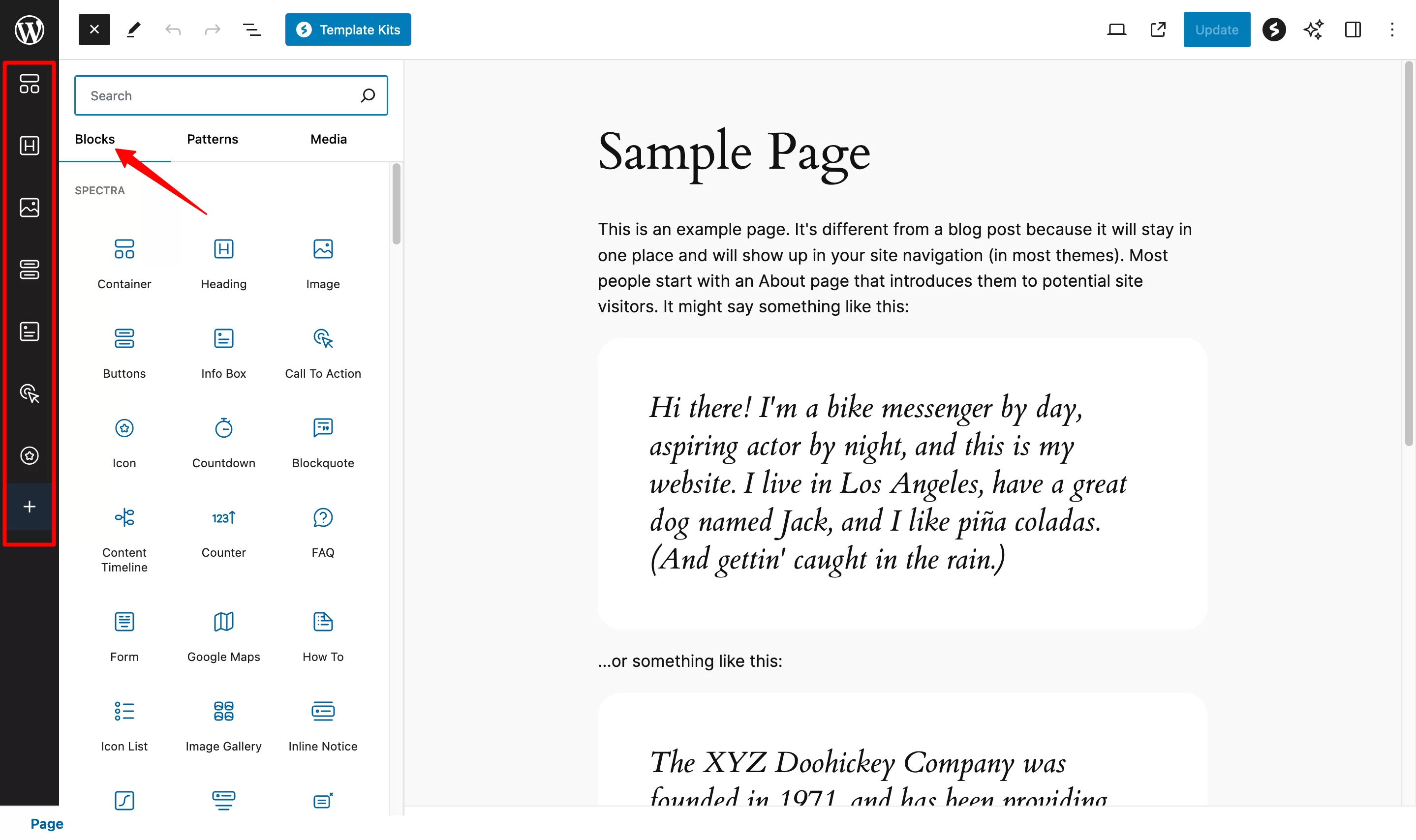
Sekian perkenalan pertama ini. Di bagian selanjutnya, saya akan menunjukkan lebih detail opsi apa yang Anda miliki dan bagaimana menggunakannya untuk mengubah desain dan tampilan situs WP Anda.
Tentu saja kita akan membicarakan tentang blok lagi. Namun Anda akan melihat bahwa Spectra menawarkan sejumlah nugget kecil lainnya.
Bagaimana Anda menggunakan Spectra untuk menyesuaikan situs WordPress Anda?
Karena Spectra mengandalkan editor WordPress, saya merujuk Anda ke tutorial kami tentang penggunaan Gutenberg jika Anda belum tahu cara menggunakannya. Setelah Anda mengetahui cara menggunakan Gutenberg, Anda juga tahu cara menggunakan Spectra. Sebagai catatan, kami akan fokus pada opsi yang ditawarkan dalam versi gratis, opsi yang kemungkinan besar akan Anda gunakan untuk memulai.
Blok WordPress Spectra
Fitur pertama Spectra yang dapat Anda gunakan untuk menyesuaikan konten Anda adalah blok siap pakai.
Pada plugin versi gratis, terdapat 35 blok baru yang terbagi dalam beberapa kategori:
- Isi
- Pos
- Jaringan sosial
- seo
- Formulir
- Dll.
Untuk menambahkan satu ke area konten Anda, klik blok pilihan Anda, atau seret dan lepas.
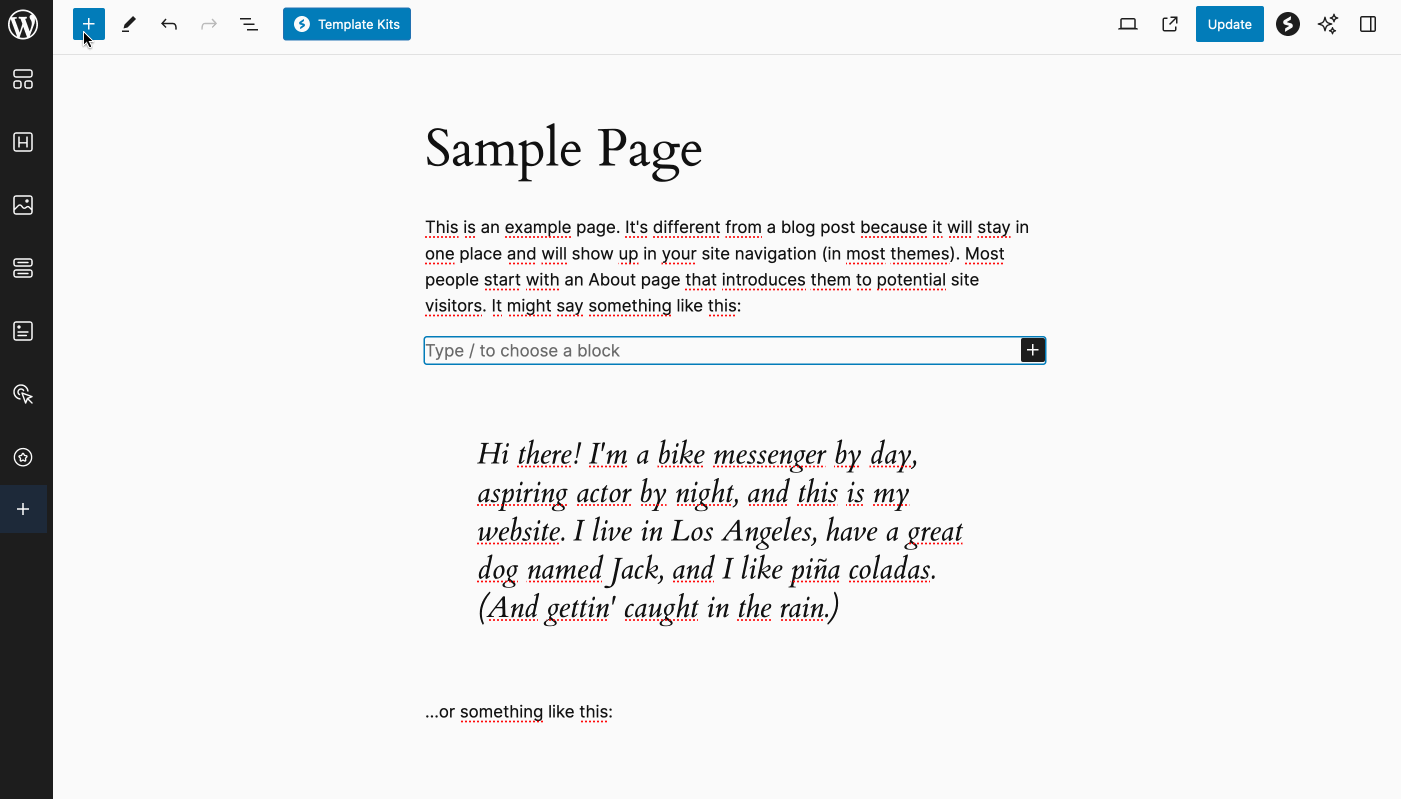
Apa yang harus saya ketahui tentang blok Spectra?
Saya tidak akan merinci setiap blok, tetapi hanya memberikan ringkasan tentang apa yang menurut saya paling menarik dari blok tersebut.
Fitur baru dan nilai tambah dengan blok WordPress Spectra
Mayoritas blok Spectra cukup orisinal, dengan sesuatu yang baru dibandingkan dengan blok default yang ditawarkan oleh WordPress .
Beberapa blok memberikan nilai tambah dan bisa sangat berguna saat mendesain konten. Berikut beberapa contohnya:
- Blok “Formulir” dapat membantu Anda membuat formulir kontak atau formulir pendaftaran buletin hanya dengan beberapa klik
- Blok “FAQ” berguna untuk menjawab pertanyaan umum yang mungkin dimiliki pembaca Anda
- Blok “Daftar Isi” memungkinkan Anda membuat ringkasan visual untuk artikel Anda
- Blok “Korsel publikasi” dan “Kisi publikasi” dapat digunakan untuk menyorot artikel Anda
- Blok “Lottie Animation” memungkinkan Anda menganimasikan elemen tertentu secara dinamis
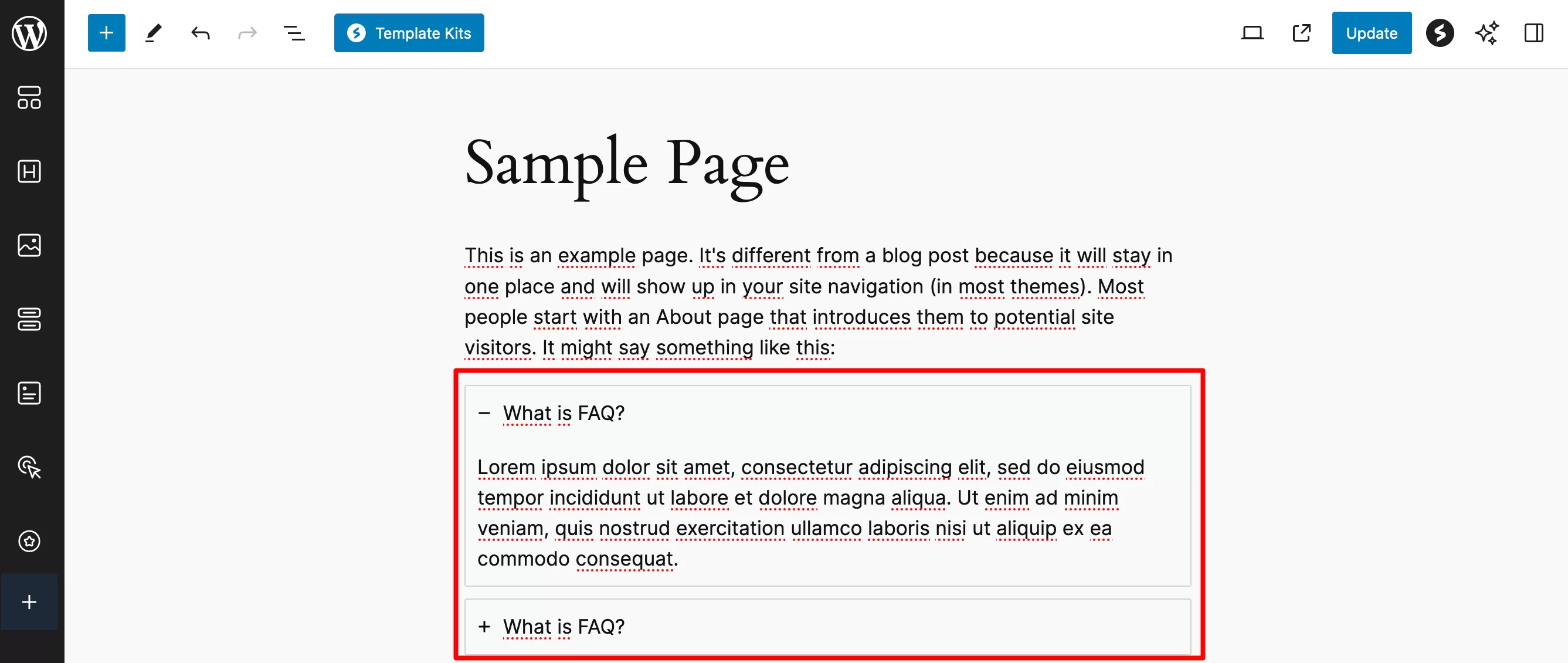
Desain responsif terbaik berkat kekuatan Flexbox
Saya menempatkan blok "Container" di kelas tersendiri karena memerlukan pengembangan lebih lanjut.
Blok ini didasarkan pada teknologi Flexbox , yang memungkinkan Anda membuat tata letak modular yang responsif dengan mengatur berbagai elemen dalam baris atau kolom dalam setiap wadah.
Ini benar-benar yang terbaik. Misalnya, Anda dapat menentukan arah penempatan blok di dalam wadah utama Anda satu demi satu , untuk tampilan yang sempurna berapa pun ukuran layar pengunjung Anda (komputer, ponsel cerdas, atau tablet).
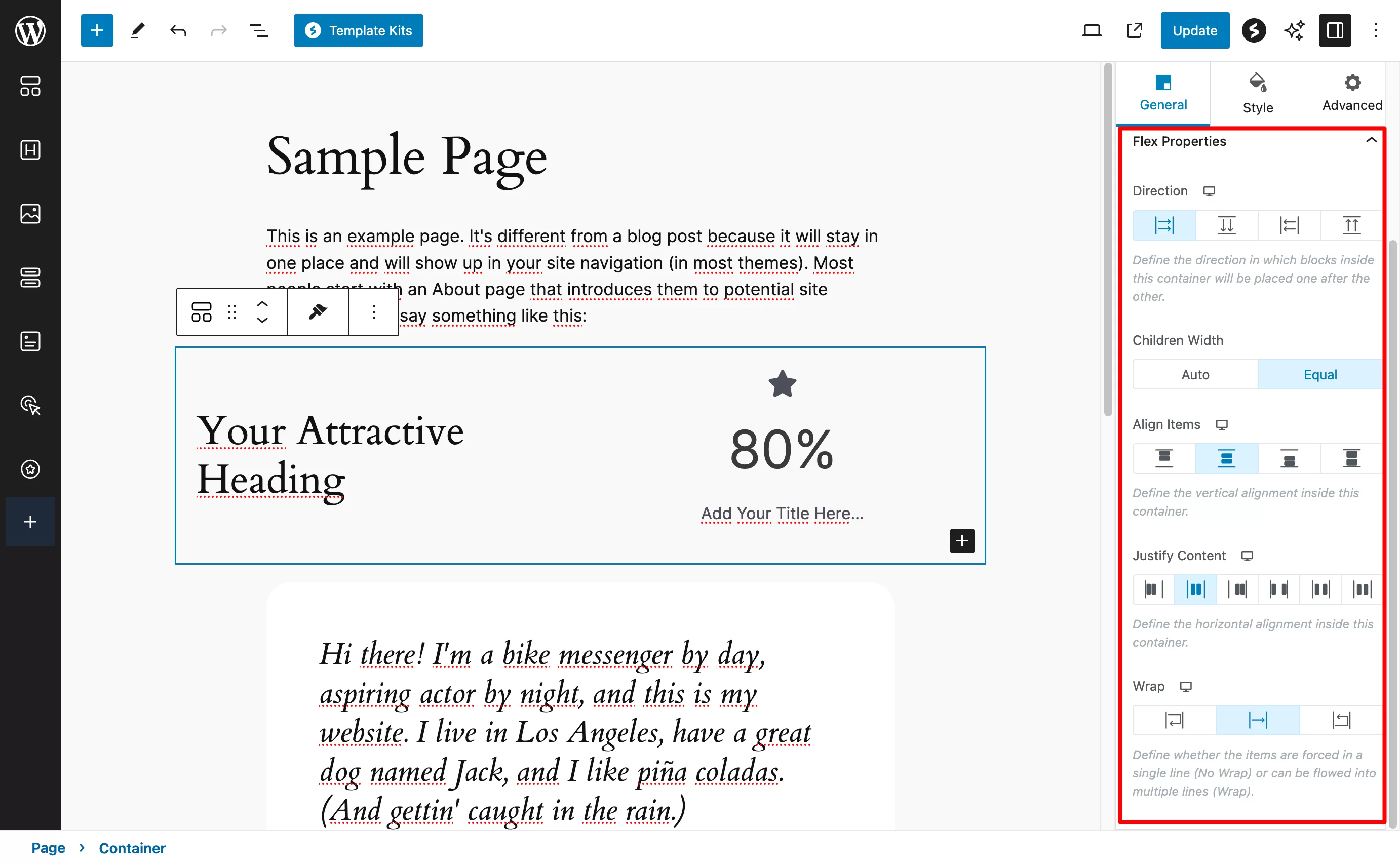
Opsi penyesuaian lanjutan…
Seperti yang Anda lihat dari blok “Container”, opsi penyesuaiannya benar-benar canggih. Dan hal yang sama berlaku untuk setiap blok.
Mari kita ambil blok “Tombol”, misalnya, untuk mengilustrasikannya. Anda akan melihat bahwa Spectra telah menambahkan 3 tab umum (“Umum”, “Gaya”, dan “Lanjutan”), masing-masing dengan lusinan pengaturan di ujung jari Anda.
Misalnya, sangat mudah untuk menambahkan animasi ke blok (fade, flip, slide, zoom-in, zoom-out, dll.):
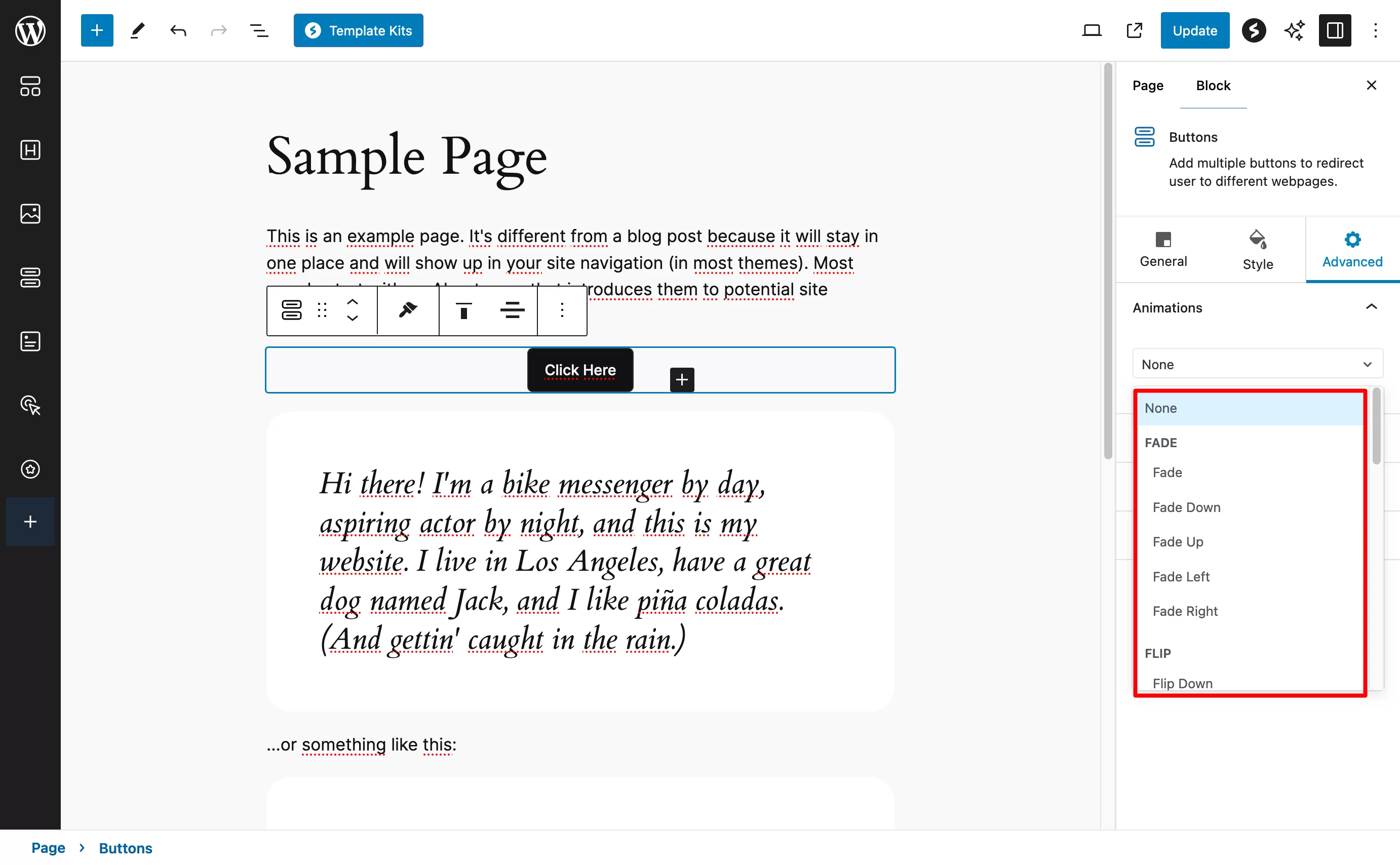
Jika Anda membandingkannya dengan opsi yang ditawarkan oleh blok “Tombol” asli WordPress, tidak ada perbandingannya. Anda dibatasi dalam mengontrol warna, tipografi, batas, bayangan, dan margin.
Itu tidak buruk sama sekali, tetapi Anda tidak akan pernah mencapai tingkat detail dan penyesuaian yang ditawarkan oleh Spectra .
Terlebih lagi, Anda juga akan mendapat manfaat dari sejumlah opsi praktis yang dapat meningkatkan produktivitas, seperti:
- Kemampuan untuk menyalin gaya blok , lalu menempelkannya di mana pun Anda suka di konten Anda
- Blokir preset yang dapat dipilih dan digunakan di mana saja
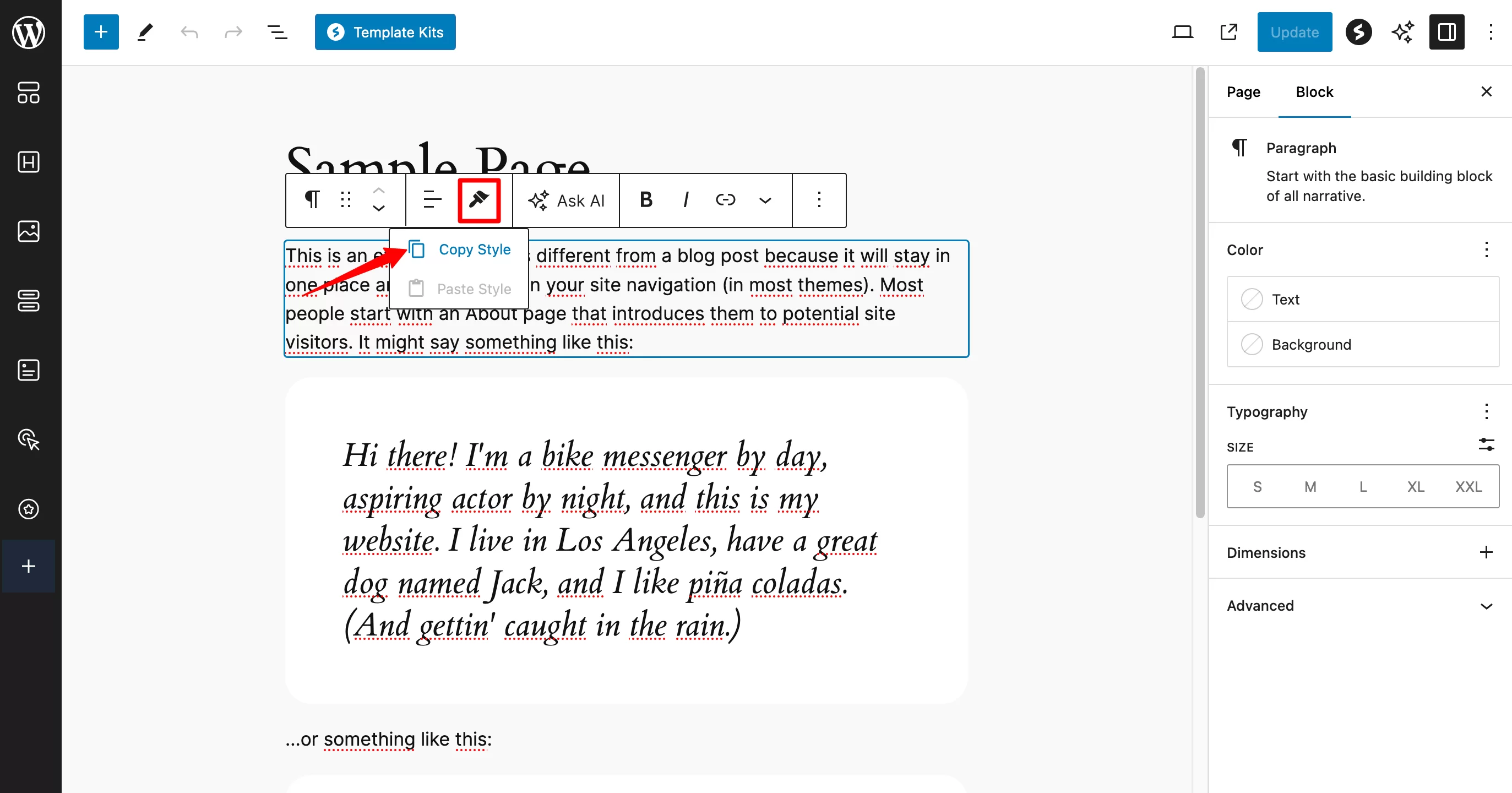
…dan menampilkan kondisi untuk menyembunyikan blok tertentu
Dengan Spectra versi gratis di WordPress, Anda bahkan dapat mengatur kondisi tampilan di semua blok Anda .
Ini memungkinkan Anda menyembunyikan tampilan blok pilihan Anda berdasarkan berbagai kriteria:
- Status pengguna
- Peran pengguna
- Browser yang digunakan oleh pengunjung Anda
- Sistem operasi
- Hari di minggu ini
Untuk memanfaatkan fitur ini, Anda harus terlebih dahulu mengaktifkan ekstensi “Kondisi tampilan” di tab “Blok/Ekstensi” di dasbor Spectra.

Kondisi tampilan kemudian akan muncul di tab “Lanjutan” pada pengaturan setiap blok:
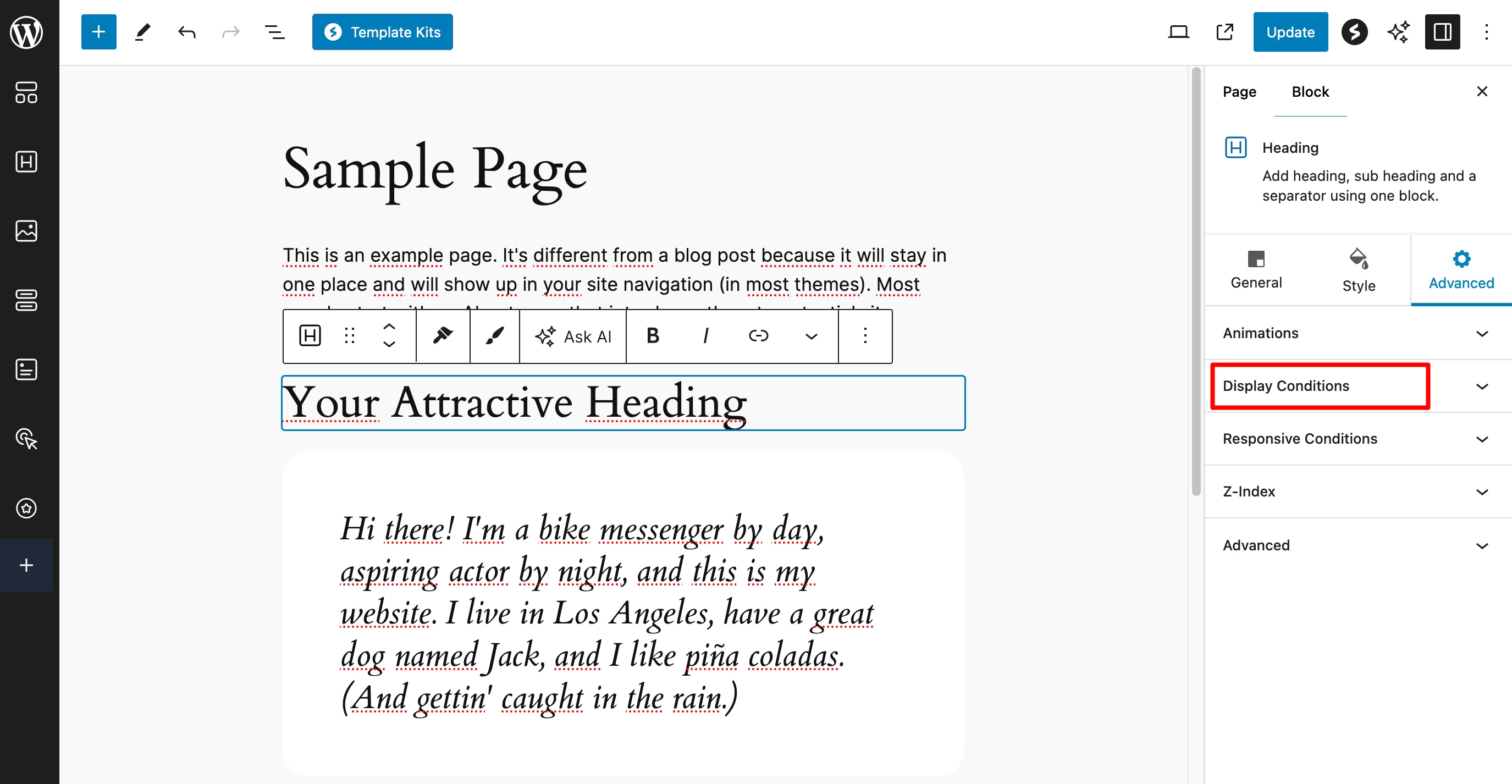
Kit template Spectra di WordPress
Dengan mempertimbangkan produktivitas, Anda dapat menghemat waktu yang berharga dengan mengandalkan kit template Spectra .
Ini adalah kumpulan beberapa halaman siap pakai (Beranda, Tentang, Layanan, dan Kontak) yang dapat Anda aktifkan dengan satu klik agar halaman strategis Anda sudah dibuat.
Kemudian, meskipun Anda menyukai desainnya, Anda harus menyesuaikannya agar sesuai dengan panduan gaya dan citra merek Anda . Namun, ini benar-benar menghemat waktu.
Kit ini dapat ditemukan di “Perpustakaan Desain” Spectra, yang dapat diakses dengan mengklik tombol “Kit Templat”.
Di tab “Kit”, telusuri daftar dan pilih salah satu yang paling sesuai dengan keinginan Anda. Halaman individual juga tersedia di tab “Halaman”.
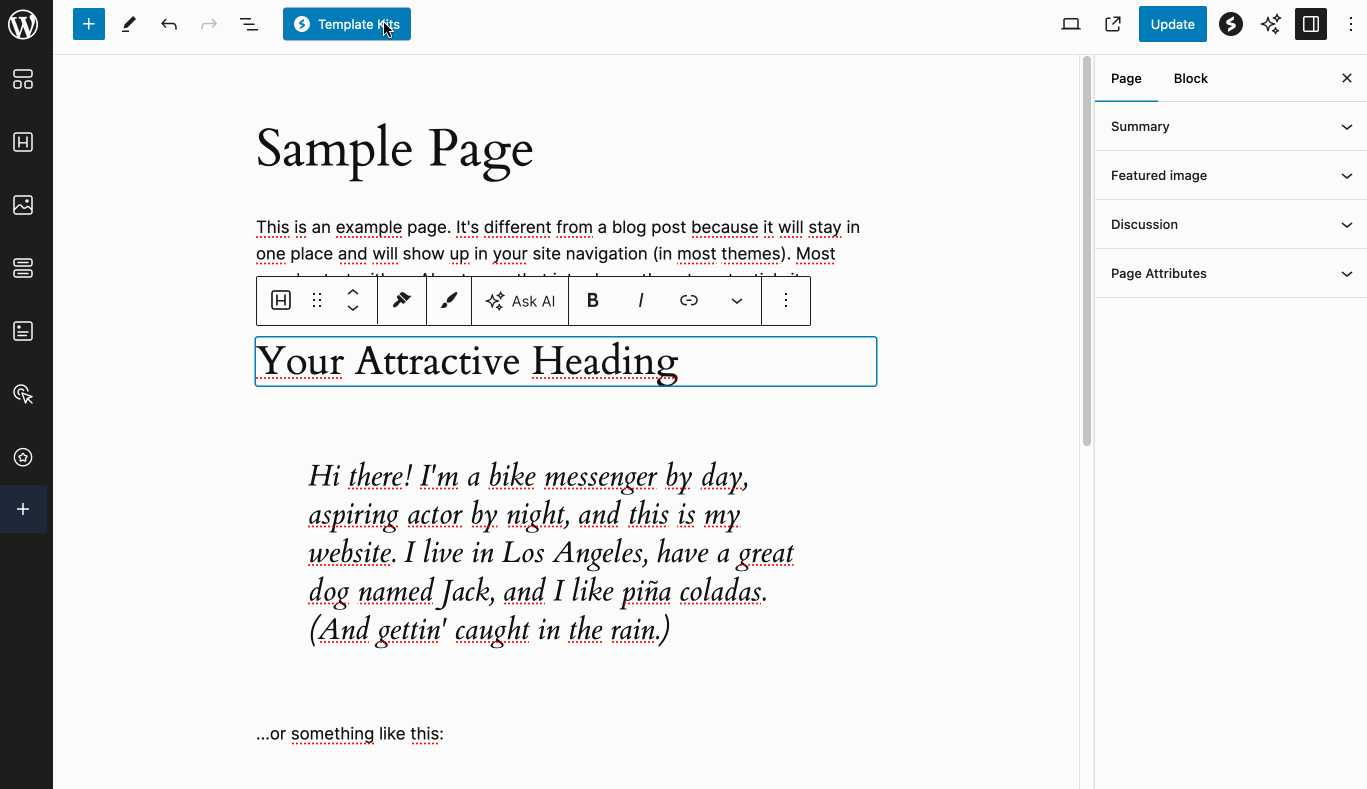
Ada banyak templat yang dapat dipilih, terlebih lagi jika Anda menggunakan Spectra Pro. Perancang plugin telah berupaya untuk mencakup banyak topik klasik:
- Perdagangan elektronik
- Katering
- Pariwisata dan perhotelan
- Olahraga dan kebugaran
- Mode
- Hewan peliharaan
- Medis
- Bisnis dan agensi lokal
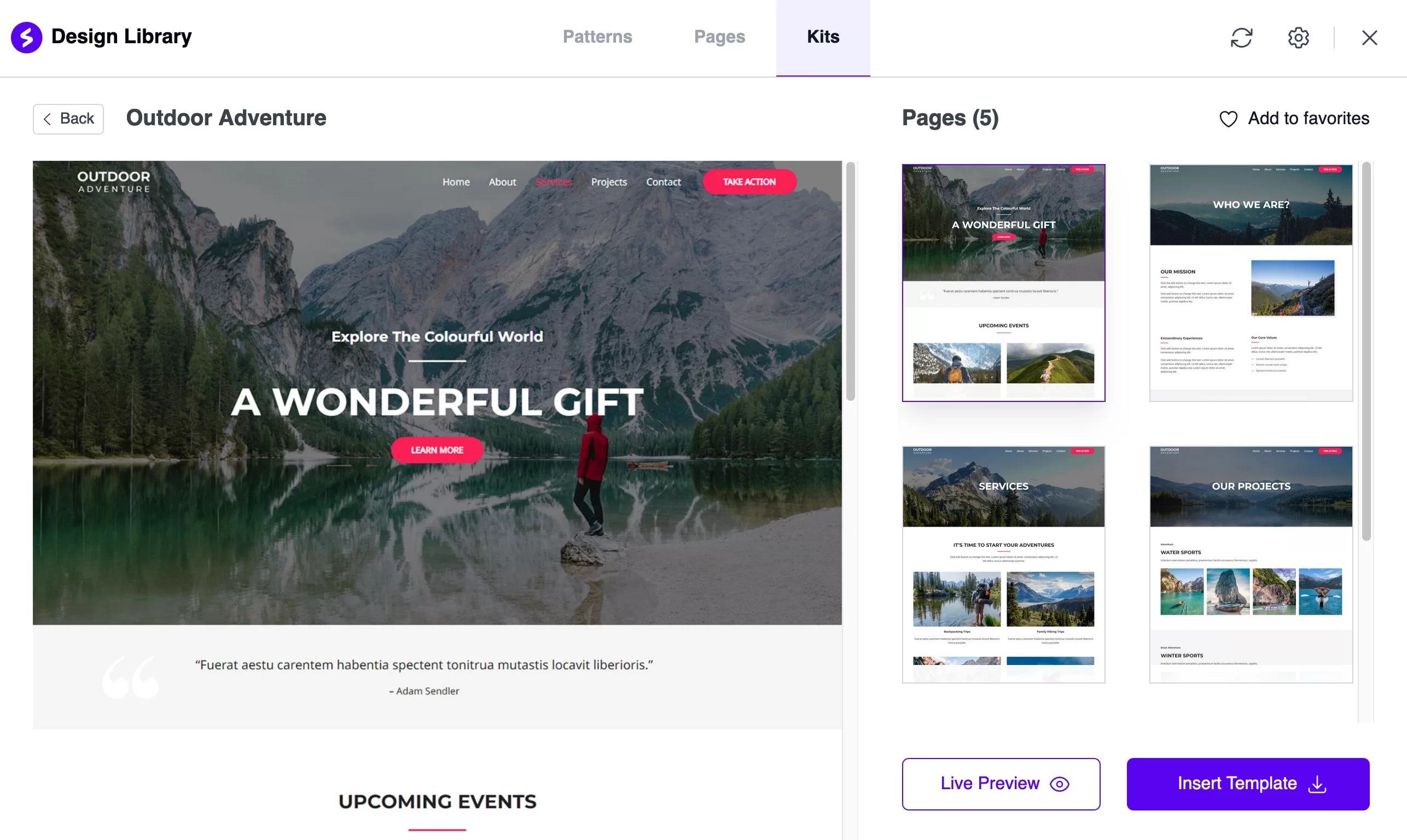
Templatnya bersih dan rapi, namun agak statis dan konvensional . Jika Anda ingin membuat situs etalase yang bersih, tidak apa-apa.
Namun jika Anda ingin memamerkan keahlian desain web Anda, itu agak sederhana. Anda harus menghadirkan interaksi dan dinamisme ke situs Anda, karena Spectra Pro, misalnya, memungkinkan Anda melakukan fitur tampilan konten dinamis (lebih lanjut tentang ini di bagian Spectra Pro).
Pola
Di tengah-tengah antara blok dan kit templat, Spectra juga menawarkan pola blok kepada penggunanya.
Ini dapat diakses melalui tab “Pola”, dan diurutkan berdasarkan kategori (Header, Footer, Tentang, Ajakan Bertindak, FAQ, dll.). Ada banyak pilihan. Anda bahkan dapat mengubah warna keseluruhannya (putih, abu-abu, atau biru):
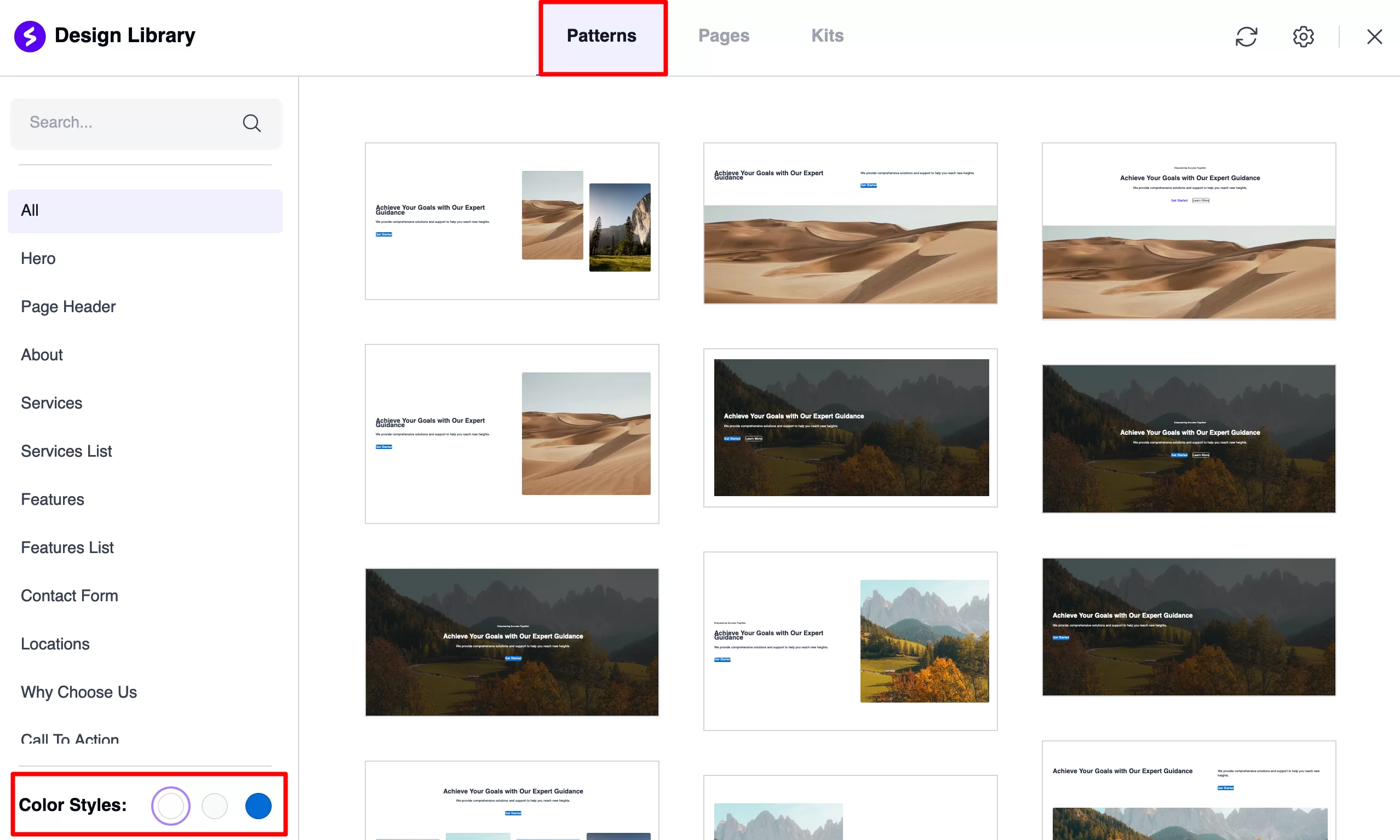
Pembuat popup
Terakhir, menyesuaikan tampilan situs WordPress Anda juga dapat melibatkan pengaturan jendela pop-up yang memungkinkan Anda mendesain:
- Entah bilah notifikasi yang dapat Anda tampilkan di bagian atas situs Anda, misalnya, untuk menyorot promosi terkini pada suatu layanan atau produk
- Atau jendela modal (yang disorot saat diklik) berisi teks, latar belakang, dan tombol ajakan bertindak
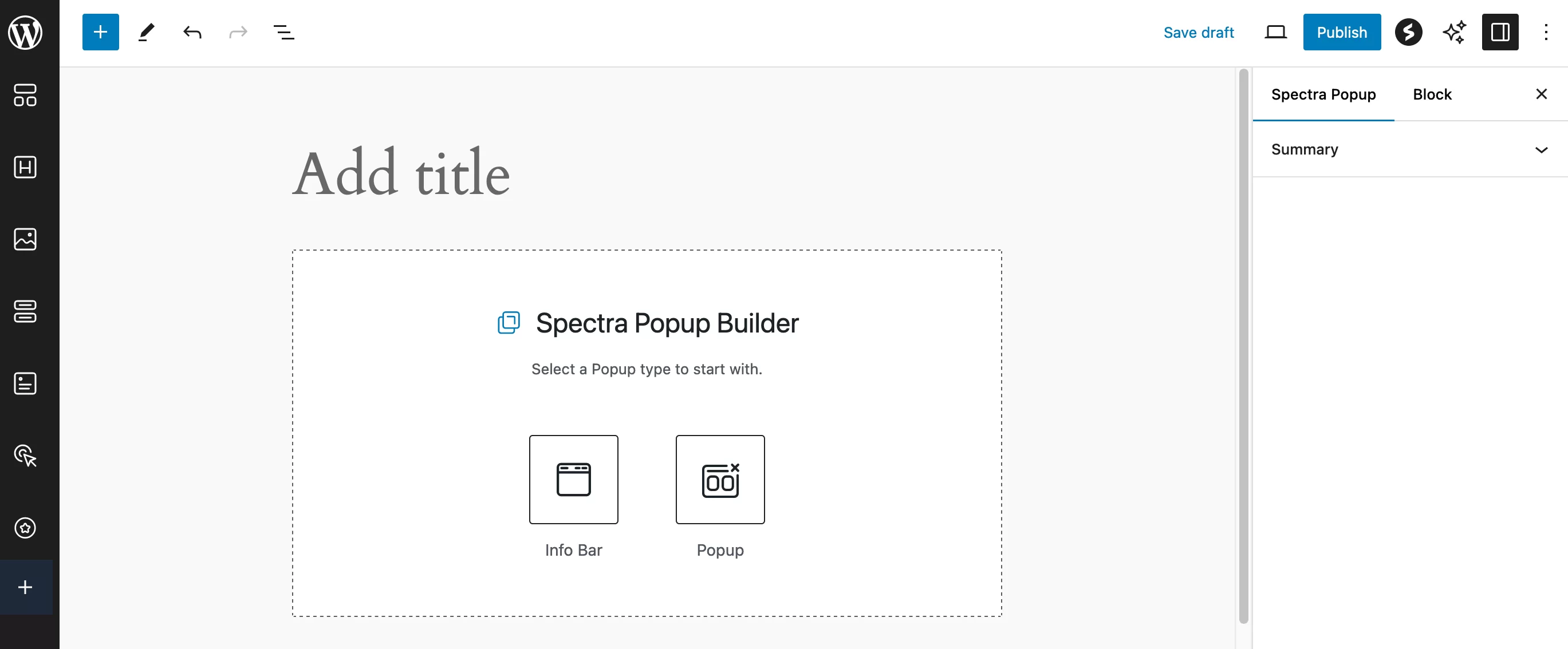
Dengan versi gratis Spectra ( Spectra > menu pembuat Popup ), pilihannya cukup terbatas. Tidak ada templat yang tersedia, dan tidak ada opsi tampilan.
Hal ini dimungkinkan dengan Spectra Pro, yang akan saya perkenalkan di bagian selanjutnya.
Opsi apa saja yang ditawarkan Spectra Pro?
Butuh fitur yang lebih canggih lagi? Beralih ke Spectra Pro. Dengan versi berbayar ini, jangan berharap banyak blok dan opsi baru.
Perancang Spectra berfokus pada penambahan fitur strategis yang penting untuk kebutuhan tertentu (misalnya menampilkan konten dinamis).
Empat blok baru
Spectra Pro dimulai dengan empat blok baru:
- “ Umpan Instagram ,” untuk menambahkan umpan berita Anda dari jejaring sosial
- “ Formulir Koneksi ,” untuk memungkinkan anggota Anda bergabung dalam ruang khusus (misalnya Forum)
- “ Formulir Pendaftaran ,” untuk bergabung dengan ruang atau grup pribadi di situs Anda
- “ Loop Builder ,” untuk menampilkan elemen tertentu (postingan blog, halaman, kategori, atau produk WooCommerce) sesuai dengan kriteria pilihan Anda (berdasarkan tanggal, penulis, judul, dll.).
- Blok ini terintegrasi dengan fungsionalitas konten dinamis Spectra, serta dengan plugin seperti Advanced Custom Fields dan Toolset.
Tampilan konten dinamis dan pengaturan baru untuk blok Spectra Anda di WordPress
Selain blok-blok baru ini, salah satu hal yang menarik dari Spectra Pro adalah fungsionalitas konten dinamisnya (aktifkan ekstensi ini di tab “Blok/Ekstensi”) untuk gambar dan teks.
Untuk ini, Anda dapat menambahkan data dari berbagai sumber (judul situs, tanggal, jenis artikel, gambar judul, dll.), termasuk data dinamis dari plugin seperti ACF, Pods, dan Meta Box.
Spectra Pro juga menawarkan:
- Animasi tambahan untuk setiap blok
- Fungsionalitas “Gaya Global”, untuk menerapkan gaya yang sama ke blok pilihan Anda di semua halaman situs Anda
- Pengaturan baru untuk blok “Modal Window” (misalnya menambahkan pemicu), blok “Slider” (misalnya menyesuaikan jumlah slide per tampilan berdasarkan ukuran layar), dan blok “Image Gallery” (misalnya menambahkan URL yang dipersonalisasi ke setiap gambar)
- Manfaatkan pemicu spesifik untuk tampilan jendela pop-up Anda (misalnya saat halaman dimuat, atau saat pengunjung hendak meninggalkan halaman)
Berapa biaya Spectra?
Lisensi apa yang tersedia?
Spectra dimulai dengan versi gratis. Seperti yang Anda ketahui, Anda dapat menginstalnya dari back office WordPress Anda dan versi ini sudah cukup dalam banyak kasus.
Jika Anda ingin melangkah lebih jauh, Anda dapat meningkatkan ke Spectra Pro, versi yang didedikasikan untuk orang-orang yang membutuhkan fitur-fitur canggih , seperti reklame digital atau Loop Builder.
Misalnya, jika Anda terbiasa membuat bidang khusus dan menggunakan plugin seperti ACF, Spectra Pro dengan cepat menjadi sangat diperlukan.
Apakah Anda ingin membeli versi premium? Brainstorm Force menawarkan tiga lisensi:
- “Spectra Pro” ($49/tahun untuk penggunaan satu situs) memberikan akses ke semua opsi premium.
- “ Essential Toolkit” ($79/tahun untuk penggunaan satu situs) mencakup semua opsi “Spectra Pro”, tema Astra Pro, template premium, dan dukungan prioritas.
- “ Business Toolkit” ($149/tahun untuk penggunaan satu situs) mencakup semua fitur lisensi “Spectra Pro” dan “Essential Toolkit”, ditambah akses ke alat Brainstorm Force lainnya seperti SureFeedback, SureWriter, dan Cartflows.
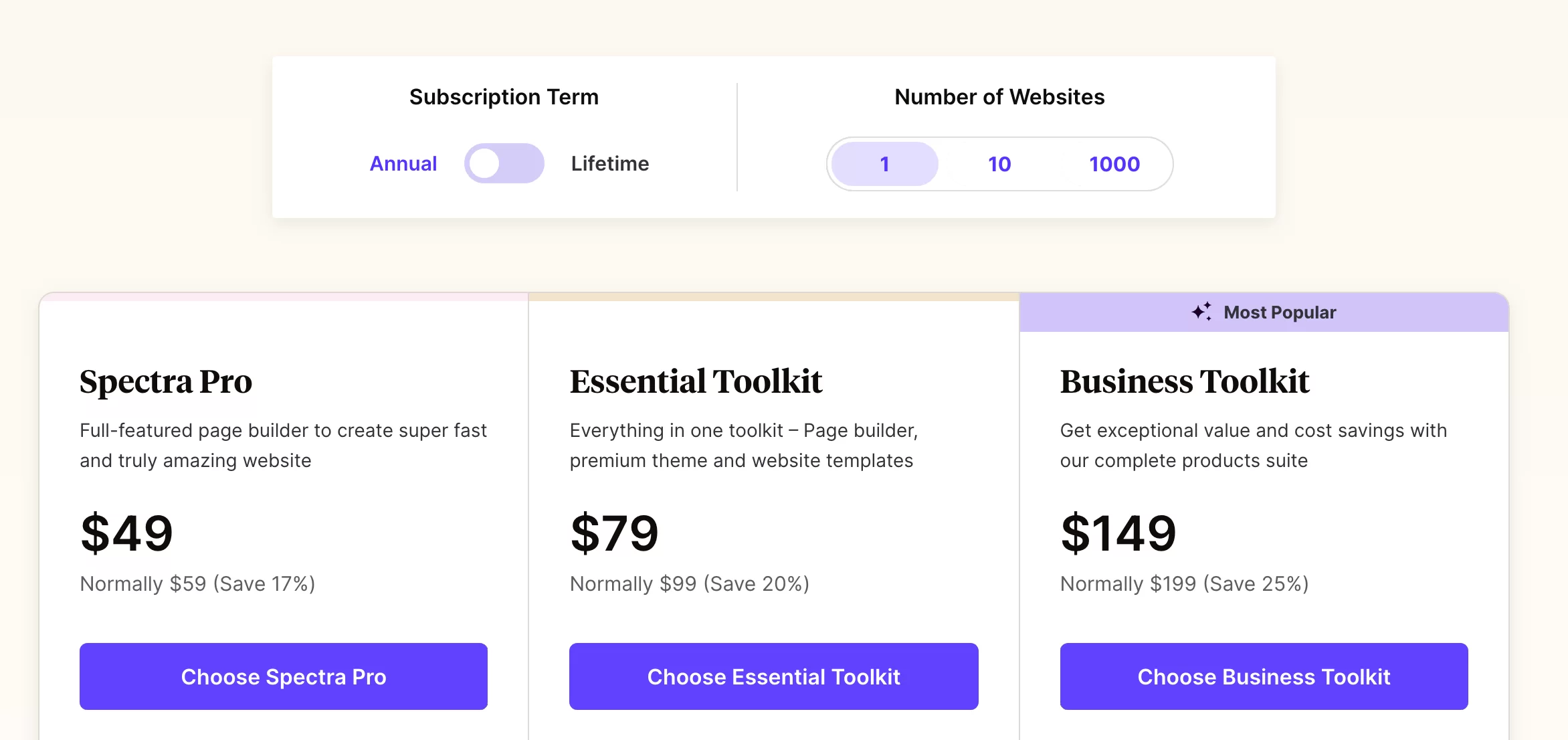
Bagaimana cara memilih?
Pilih lisensi pilihan Anda sesuai dengan kebutuhan Anda (fungsi yang diperlukan dan jumlah situs tempat Anda ingin mengaktifkan plugin) dan anggaran Anda.
Misalnya, Anda tidak perlu menggunakan lisensi “Essential Toolkit” jika Anda sudah puas dengan tema Anda saat ini dan tidak memerlukan template baru dan dukungan prioritas.
Pastikan untuk membaca semua syarat dan ketentuan setiap lisensi sebelum memutuskan. Perhatikan juga hal berikut:
- Spectra menawarkan opsi “Seumur Hidup” untuk setiap lisensinya. Anda harus membayar lebih banyak di muka, tetapi Anda tidak perlu membayar apa pun setiap tahun. Investasi ini terbayar setelah beberapa tahun menggunakan plugin.
- Fakturnya menurun sesuai dengan jumlah situs tempat Anda ingin mengaktifkan Spectra (maksimum 1, 10, atau 1000 situs).
- Jaminan uang kembali 14 hari .
Apa alternatif Spectra di WordPress?
Sebelum melanjutkan ke ringkasan artikel ini, saya juga ingin memberi Anda gambaran singkat tentang alternatif Spectra di WordPress.
Jika Anda akan menggunakan alat ini, ada baiknya Anda memiliki gagasan yang jelas tentang apa yang ditawarkan pesaing. Kita dapat membaginya menjadi dua kelompok:
- Plugin koleksi blok yang juga menawarkan template, seperti Spectra. Dalam keluarga ini, saya dapat menyebutkan Kadence Blocks, CoBlocks, atau Otter Blocks.
- Pembuat halaman seperti Elementor atau Divi Builder.
Spectra vs Elementor: apa bedanya?
Elementor, misalnya, adalah pembuat halaman paling populer di ekosistem WordPress, dengan lebih dari 5 juta instalasi aktif.
Kami tidak dapat membandingkan Spectra vs Elementor, karena kedua solusi tersebut tidak menggunakan pendekatan yang sama.
Spectra berfokus pada kesederhanaan dan terintegrasi secara asli dengan editor WordPress . Jika Anda menggunakan editor konten WordPress dan/atau editor situs, Anda akan lebih cepat menguasainya, dan pluginnya akan jauh lebih sesuai.
Terlebih lagi Spectra akan mengungguli Elementor dalam hal kecepatan pemuatan, karena lebih ringan.
Elementor memiliki lebih banyak fitur (misalnya, lebih banyak widget dan templat), dan opsi e-niaganya lebih canggih dibandingkan Spectra. Omong-omong, Anda dapat menggunakan keduanya secara bersamaan, karena Spectra kompatibel dengan pembuat halaman paling populer!
Namun demikian, untuk menghindari membebani situs Anda secara berlebihan, saya sarankan Anda memilih antara satu atau yang lain, jika memungkinkan.
Pada akhirnya, pilihan antara kedua plugin tersebut, seperti yang sering terjadi, akan bergantung pada kebutuhan Anda. Untuk mengetahui lebih lanjut tentang Elementor, saya sarankan Anda membaca ulasan kami tentangnya.
Kelebihan dan kekurangan plugin
Saatnya beralih ke rekap terakhir artikel yang didedikasikan untuk plugin Spectra di WordPress ini. Pertama, mari kita ulas kelebihan dan kekurangan plugin.
Sorotan Spectra di WordPress
- Cepat dipelajari: Spectra didasarkan pada infrastruktur WordPress asli.
- Antarmuka pengaturan yang intuitif dan ergonomis.
- Versi gratis yang mencakup berbagai kebutuhan.
- Blok kreatif yang memberikan nilai tambah dibandingkan blok WordPress asli.
- Pengalaman pengguna yang luar biasa.
- Manajemen kontainer dengan Flexbox.
- Berbagai macam template siap pakai untuk berbagai niche.
- Nilai luar biasa untuk uang Anda dalam versi premium.
- Peningkatan yang sering dan fitur baru.
- Kompatibilitas Spectra dengan semua tema dan plugin. Namun, mungkin akan lebih menguntungkan jika menggunakannya dengan Astra untuk lebih banyak lokasi permulaan yang siap digunakan.
- Sebuah plugin yang dioptimalkan untuk kinerja dan SEO, dengan kode yang menghormati standar WordPress dan ketergantungan eksternal.

Batasan plugin
- Tidak ada dukungan untuk konten dinamis dalam versi gratis.
- Sebuah plugin yang tidak cocok untuk pengguna yang tidak menggunakan editor WordPress asli.
- Opsi terbatas dibandingkan dengan raksasa Elementor dan Divi Builder.
Kenali #Spectra, pembuat halaman yang terintegrasi dengan editor #WordPress. Apakah sudah mencapai puncak popularitasnya?
Pendapat terakhir kami tentang plugin Spectra untuk WordPress
Kesimpulannya, kesan saya terhadap Spectra di WordPress sangat bagus . Saya menghargai kemudahan penggunaannya, opsi-opsi berguna langsung dari versi gratisnya, dan fakta bahwa ia terintegrasi secara asli dengan Gutenberg.
Proses pembuatan dan pengeditan halaman atau keseluruhan situs dilakukan tanpa menyentuh satu baris kode pun, menjadikan plugin ini cocok untuk pemula dan pengguna tingkat lanjut.
Yang terakhir akan menghargai opsi Spectra Pro yang lebih canggih seperti konten dinamis dan blok “Loop Builder”.
Meskipun ulasan positif ini, saya tidak akan merekomendasikan Spectra kepada semua orang . Saya pikir ini terutama ditujukan untuk penggemar konten WordPress dan/atau editor situs.
Jika Anda terbiasa memanipulasi blok dan memiliki dasar yang baik dalam desain web, Spectra akan sangat menarik bagi Anda.
Menurut pendapat saya, plugin ini sempurna untuk membuat situs etalase atau blog yang efisien dan estetis. Untuk kebutuhan lebih lanjut (misalnya situs e-niaga besar), ini akan memiliki keterbatasan dibandingkan dengan pembuat halaman (Elementor atau Divi Builder) dengan lebih banyak opsi.
Untuk mendapatkan gambaran yang lebih jelas, sebaiknya coba versi gratisnya terlebih dahulu untuk mengetahui apakah versi tersebut cocok untuk Anda.
Jika Anda sudah menggunakan Spectra, apakah Anda setuju dengan saya? Bagikan tanggapan Anda dengan pembaca WPMarmite dengan memposting komentar.